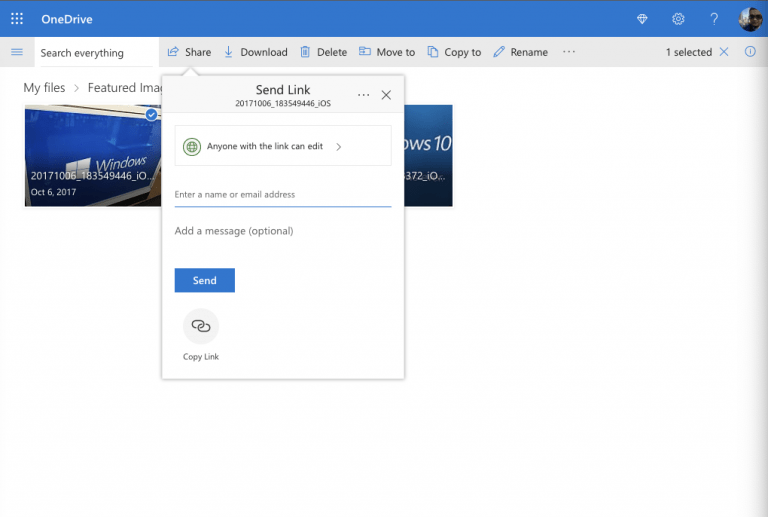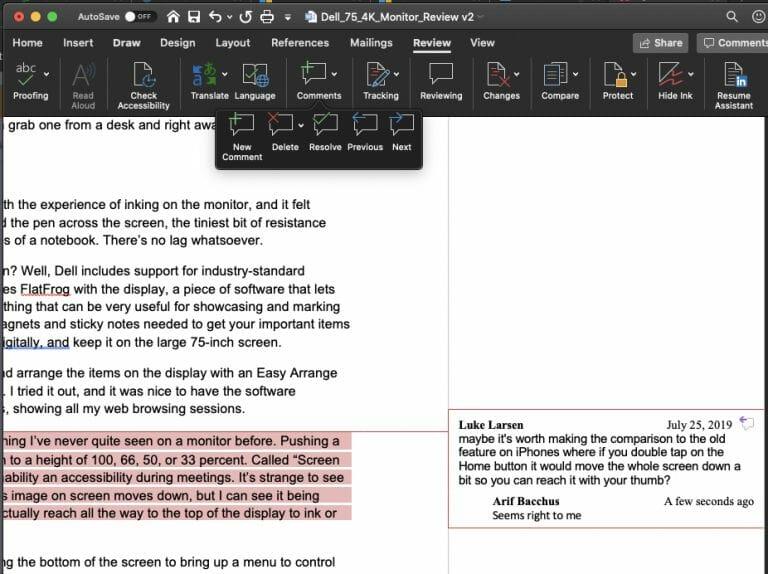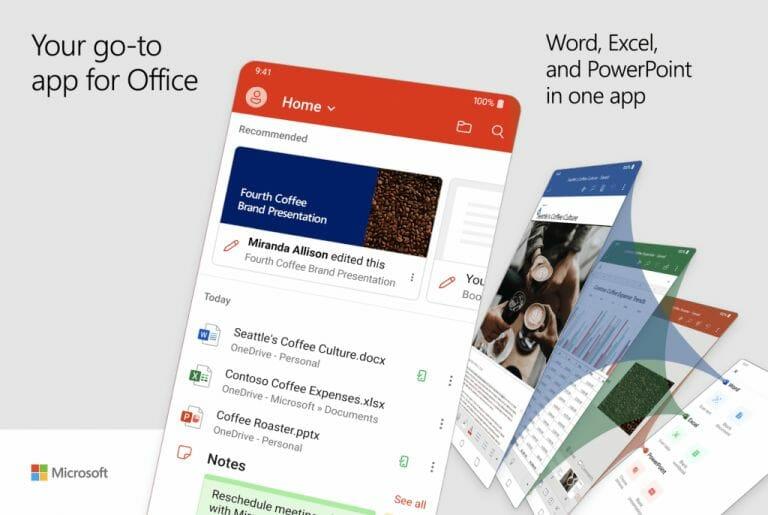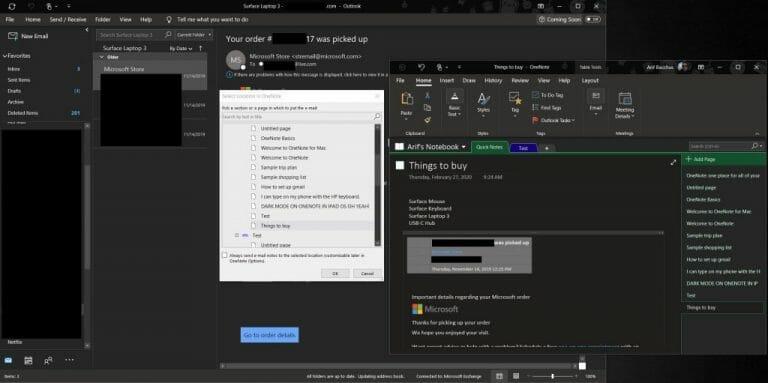Mens den nye Coronavirus fortsætter med at sprede sig her i USA og over hele verden, har mange virksomheder som Microsoft bedt medarbejdere om at arbejde hjemmefra. Det betyder ofte afhængig af programmer som Microsoft Teams eller Slack for at få dit arbejde gjort og holde kontakten med din chef og kolleger. Men vidste du, at du kan bruge Office 365 til fjernarbejde med mere end bare Teams? I denne guide viser vi dig hvordan.
Del dine filer og mapper med OneDrive
Når du arbejder på et kontor, kan du typisk gå over til din kollega og give dem en udskrift af en fil eller en mappe, men at arbejde hjemmefra, det er ikke noget, du kan gøre. Med OneDrive er tingene dog nemme. Du kan dele næsten alt, hvad du vil med dine kolleger, hvad enten det er en video, et dokument, et projekt eller mere.
For at dele filer i OneDrive skal du logge ind på din Office 365-konto og derefter vælge OneDrive fra Office App Launcher. Du vil derefter klikke på Ny knappen øverst, hvis du vil dele dine filer i en mappe og vælge Folder. Du kan også uploade en individuel fil ved at klikke Upload. Når du er færdig, skal du højreklikke på filen og vælge Del. Du får en pop op-boks, og du kan vælge, om du vil have folk til at redigere filen eller ej. Du kan også indtaste e-mailadressen for at sende den med det samme, eller du kan klikke Kopier link at kopiere linket udenfor til Slack eller et andet program. Når du er færdig, er din fil gratis at dele på nettet.
Samarbejd om dine filer i Word og Excel
En af fordelene ved Office 365 er samarbejdsfunktionerne indbygget i programmer som Word og Excel. I Word kan du f.eks. tilføje kommentarer i dit dokument, så andre kan svare og give dig feedback.Dette kan simulere at være i et team-huddle eller møde, som når dokumentet uploades til et OneDrive eller SharePoint, kan flere personer åbne dokumentet på én gang og redigere det samtidigt.
Når din fil er i OneDrive eller SharePoint, kan du tilføje kommentarer i Word-dokumenter. For at gøre det kan du gå til Anmeldelse fanen og vælg Ny kommentar og skriv derefter din kommentar. Du vil også være i stand til at svare på kommentarer med Svar eller slet kommentarer ved at højreklikke på den og vælge Slet kommentar.
For at kommentere i Excel kan du højreklikke på cellen og derefter vælge Ny kommentar og klik derefter på Stolpe knap. Dine kolleger kan derefter kommentere ved at højreklikke og vælge Svar på kommentar. Yderligere kommentarer kan redigeres ved at holde markøren over kommentarteksten og klikke Redigere. Du kan læse mere om yderligere samarbejdsfunktioner i Excel her hos Microsoft.
Brug Office-appen på iOS og Android til at låse dit mobile Office op
Indtil videre har vi holdt diskussionen til Office 365 på skrivebordet, men du kan også låse op for mere samarbejde ved at bruge din telefon. Microsoft har for nylig udgivet en ny alt-i-en Office-app til iOS og Android, og den indeholder en række samarbejdsfunktioner. Ved at bruge appen på din telefon kan du få et kig på dokumenter, som dine kolleger har redigeret, og meget mere.
Når du installerer appen, vil du være i stand til at gøre mange ting, som du typisk gør på kontoret. For eksempel kan du scanne billeder og hurtigt omdanne dem til fuldgyldige dokumenter, som du og dine kolleger kan samarbejde med. Du har også adgang til Word, Excel og PowerPoint. Der er endda en mulighed for at hjælpe dig med at signere PDF’er, scanne til PDF’er og overføre filer mellem din telefon og din computer.
Brug OneNote 2016 sammen med Outlook
Når du arbejder hjemmefra, kan tingene blive hektiske, og det kan være svært at holde styr på, hvad der skal gøres. Heldigvis kan du bruge OneNote 2016 sammen med Outlook til at hjælpe med at booste dit samarbejde.Outlook alene er en fantastisk måde at samarbejde på, som vi tidligere har forklaret, men parret med OneNote 2016 er der meget, du kan gøre. For eksempel vil du være i stand til at omdanne Outlook-e-mails, der er sendt til dig, til noter i OneNote og markere beskeden og sende den til dine kolleger. Du vil også være i stand til at sende dine virtuelle møder — Skype eller Teams — til din OneNote-notesbog og tage yderligere noter og endda oprette Outlook-opgaver. Vi har tidligere forklaret det her, så læs det for at lære mere.
Mange flere måder
Vi har lige berørt et par måder, du kan samarbejde med Office 365, når du arbejder hjemmefra. Når du inkluderer Microsoft Teams, er der meget, du kan gøre. Som en del af vores Office 365-dækning har vi vist, hvordan du kan chatte med Skype i Office på nettet, dele din skærm i Microsoft Teams og øge din produktivitet med Teams-apps. Har du nogle tips til, hvordan du samarbejder, når du arbejder hjemmefra? Fortæl os det i kommentarerne nedenfor.
FAQ
Hvad er Microsoft Office Home&Student 2019?
På trods af skiftet fokus til Microsoft 365, som tidligere hed Office 365, sælger Microsoft stadig Office Home & Student 2019 for en engangsafgift på $149,99. Dette inkluderer Word, Excel, PowerPoint og OneNote, men mangler nogle løsninger Microsoft 365 har.
Er Microsoft Office Online et godt valg for dig?
Fra november konsoliderede Microsoft Word, Excel og PowerPoint i en enkelt mobilapp på både Android- og iOS-smartphones. Appen er tilgængelig i Google Play Store og Apple App Store. Gratis Office Online passer muligvis ikke godt til dine største eller mest komplekse projekter, da funktionerne er mere begrænsede end det, der tilbydes i Microsoft 365.
Hvordan arbejder man eksternt hjemmefra?
For at arbejde eksternt skal man til en vis grad være tech-kyndig. Og dette gælder ikke kun for enhederne, såsom en bærbar computer, tablet eller smartphone, men for forskellige typer apps, software osv. Det er vigtigt at vælge klogt og kun udnytte den teknologi, som er nødvendig for jobbet.
Hvad kan jeg gøre med en fjerncomputer?
Så længe fjerncomputeren er tændt og konfigureret til en fjernforbindelse, kan du hente en fil, åbne et program, fejlfinde et problem eller bare arbejde eksternt. Via RDC kan du få fjernadgang til flere computere over det samme netværk, uanset om de er hjemme eller på dit kontor.
Hvordan muliggør Microsoft IT fjernarbejde for sine medarbejdere?
De 9 bedste måder, hvorpå Microsoft IT muliggør fjernarbejde for sine medarbejdere 1 Design til specifikke roller. Mange af de ressourcer, vi har diskuteret, gavner informationsmedarbejdere mest. Det giver mening,… Mere …
Hvordan bruger man Microsofts fjernskrivebordsforbindelse?
Sådan bruges Microsofts fjernskrivebordsforbindelse Konfigurer Microsoft fjernskrivebordsforbindelse. Først skal du eller en anden fysisk logge ind på den pc, du vil… Oprette forbindelse til fjern-pc fra Windows. Lad os nu sige, at du vil oprette forbindelse til denne fjern-pc fra din nuværende computer på… Remote …
Skader Microsofts skift til fjernarbejde produktivitet og innovation?
En ny undersøgelse viser, at Microsofts virksomhedsomspændende skift til fjernarbejde har skadet kommunikation og samarbejde mellem forskellige forretningsgrupper i virksomheden, hvilket truer medarbejdernes produktivitet og langsigtede innovation.
Er MS Office Home & Student 2019 stadig i Office 365?
russelldenison-2408besvarede •18. juni ’21 I 7 måneder er min MS Office Home & Student 2019 købt med computeren MS Office Home & Student 2019 forblevet den samme, som da jeg købte den. For 3 dage siden, da jeg åbnede et word-dokument, åbnede det i Word 365.
Hvad er Microsoft Office Home and Student 2021?
Office Home and Student 2021 er for studerende og familier, der ønsker klassiske Office-apps, herunder Word, Excel og PowerPoint til Windows 11 og Windows 10. Et engangskøb installeret på 1 pc eller Mac til brug i hjemmet eller skolen.
Hvordan geninstallerer jeg office home and student 2019?
Hvis du har købt produktnøgle til Office Home and Student 2019, kan du downloade den her: http://www.office.com/setup Sørg for at bruge e-mailadressen og adgangskoden til en Microsoft-konto. Dette vil oprette en Office-konto, hvorfra du kan geninstallere Office til enhver tid i fremtiden fra den på: https://account.microsoft.com/services/
Hvor kan jeg downloade produktnøgle til kontorhjem og studerende 2019?
tak for din tilbagemelding. Hvis du har købt produktnøgle til Office Home and Student 2019, kan du downloade den her: http://www.office.com/setup Sørg for at bruge e-mailadressen og adgangskoden til en Microsoft-konto.
Er der en online test til Microsoft Office?
Denne MS Office online test vil være nyttig til konkurrencedygtige eksamener og interviews. De fleste af spørgsmålene vil være relevante for Office XP, Office 97-2003, Office 2010 og andre versioner af MS Office. Microsoft office er en samling af applikationsprogrammer udviklet af Microsoft Corporation, der inkluderer MS Word, MS Excel, PowerPoint og MS Access.